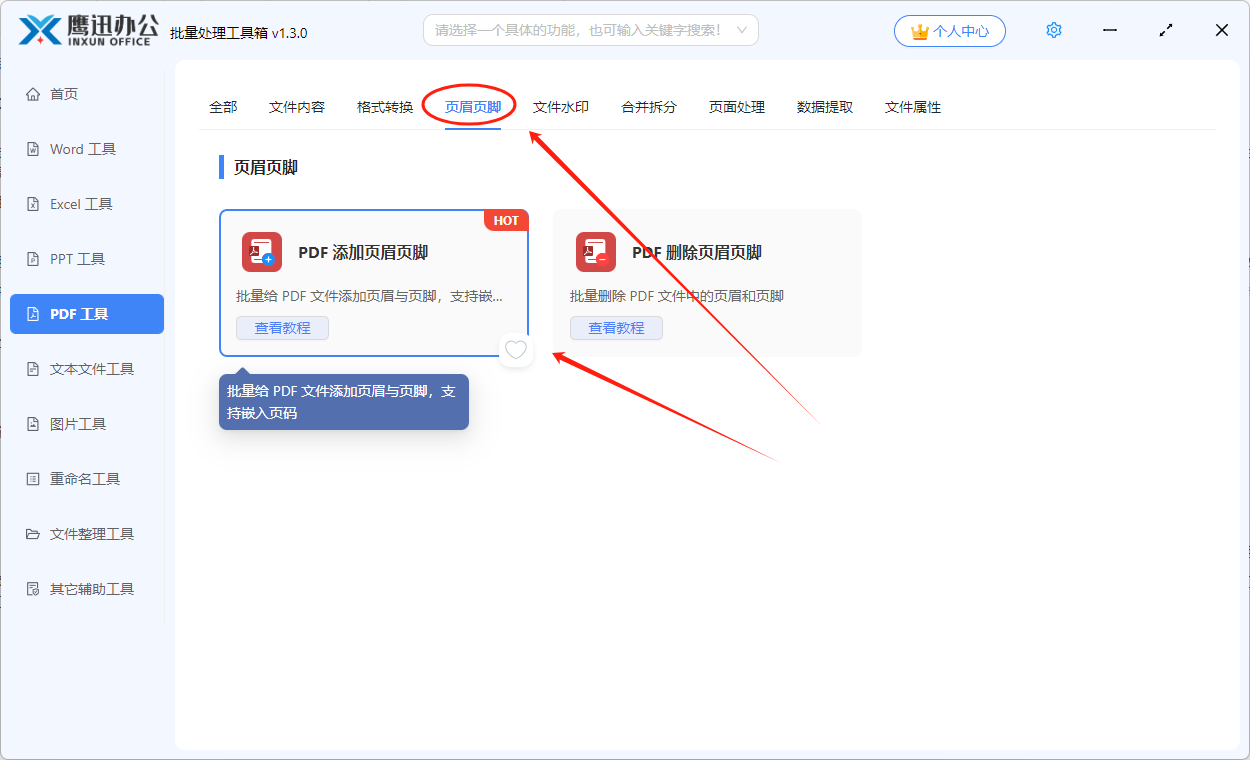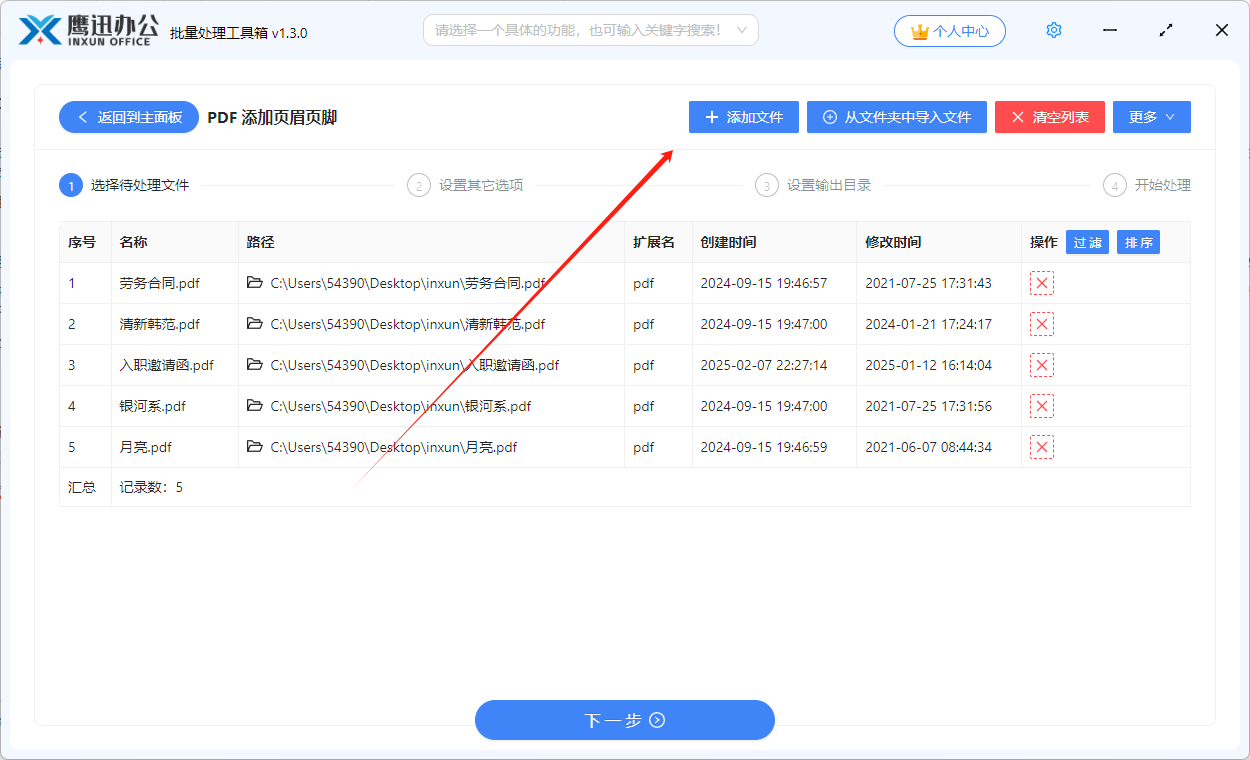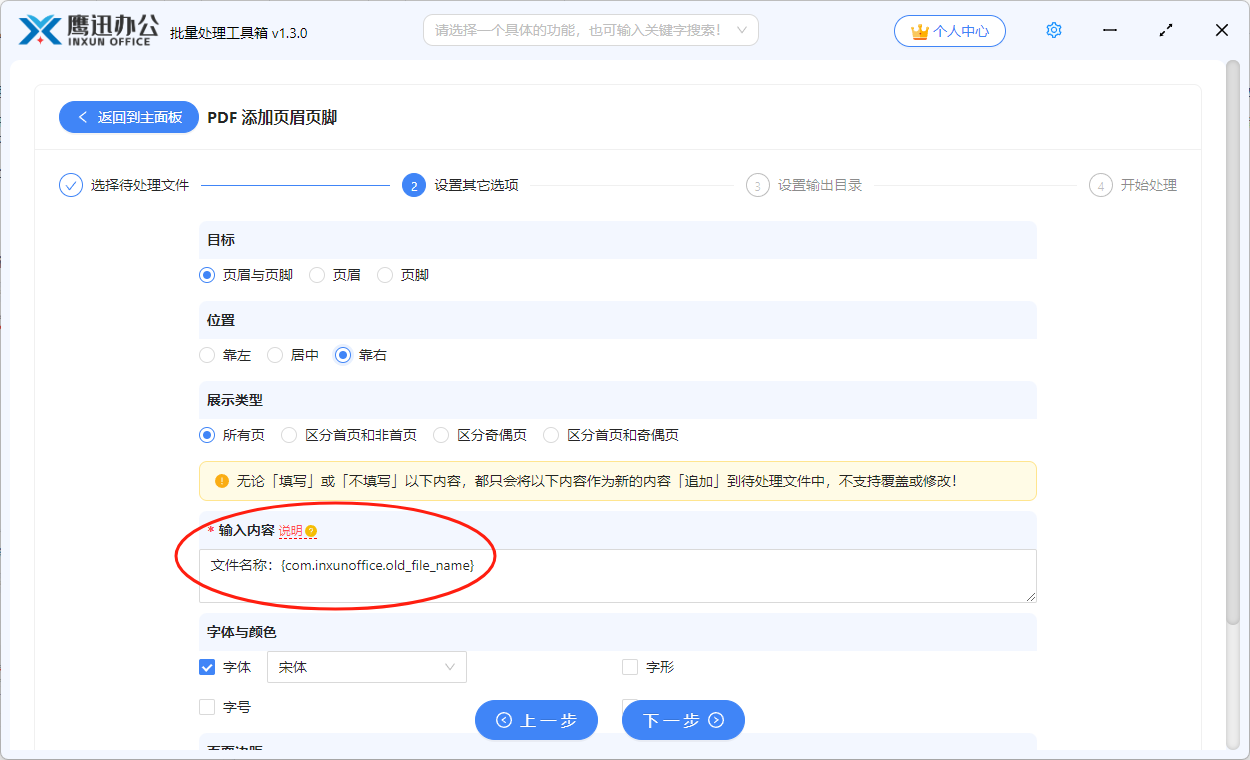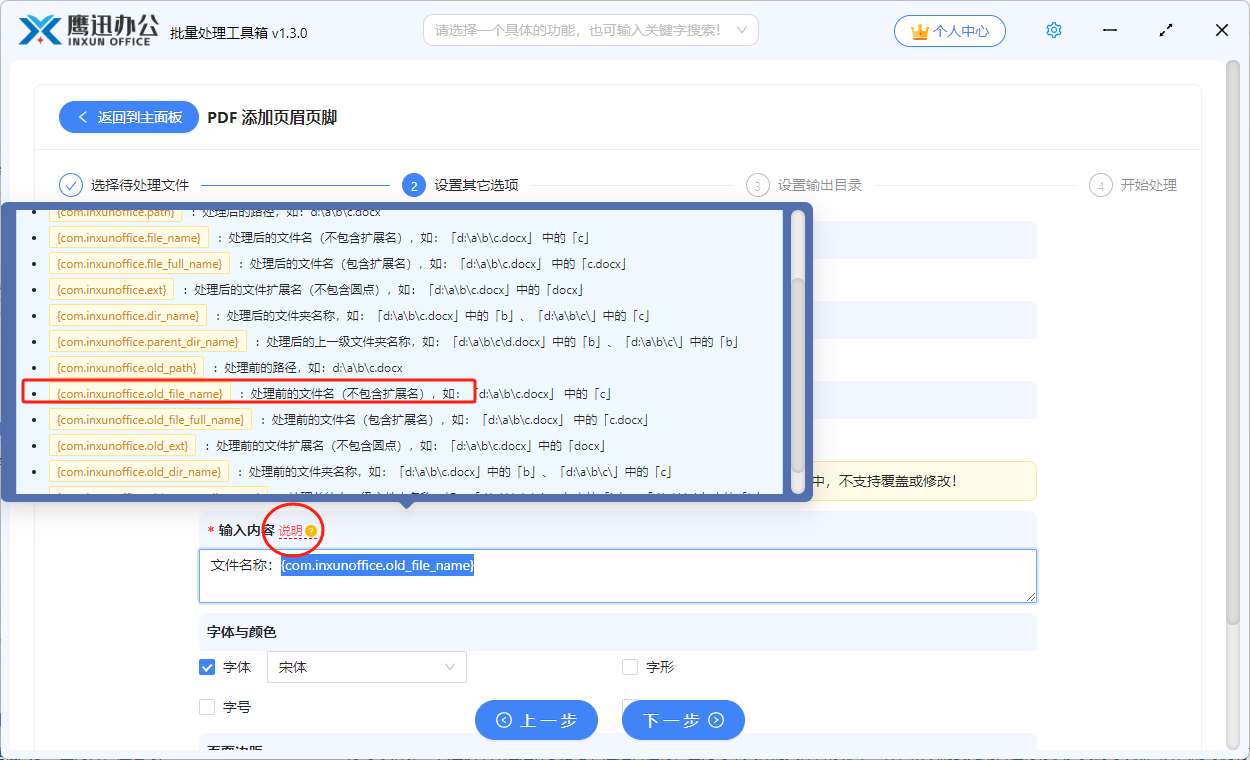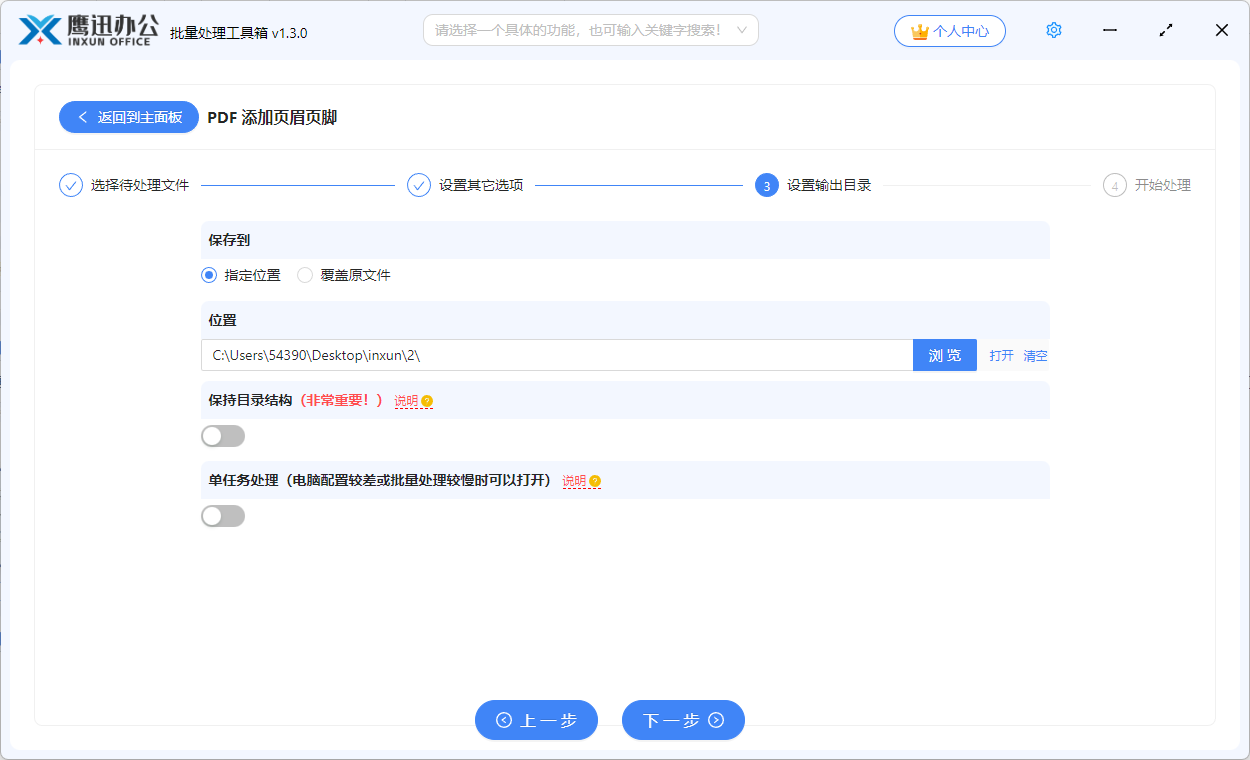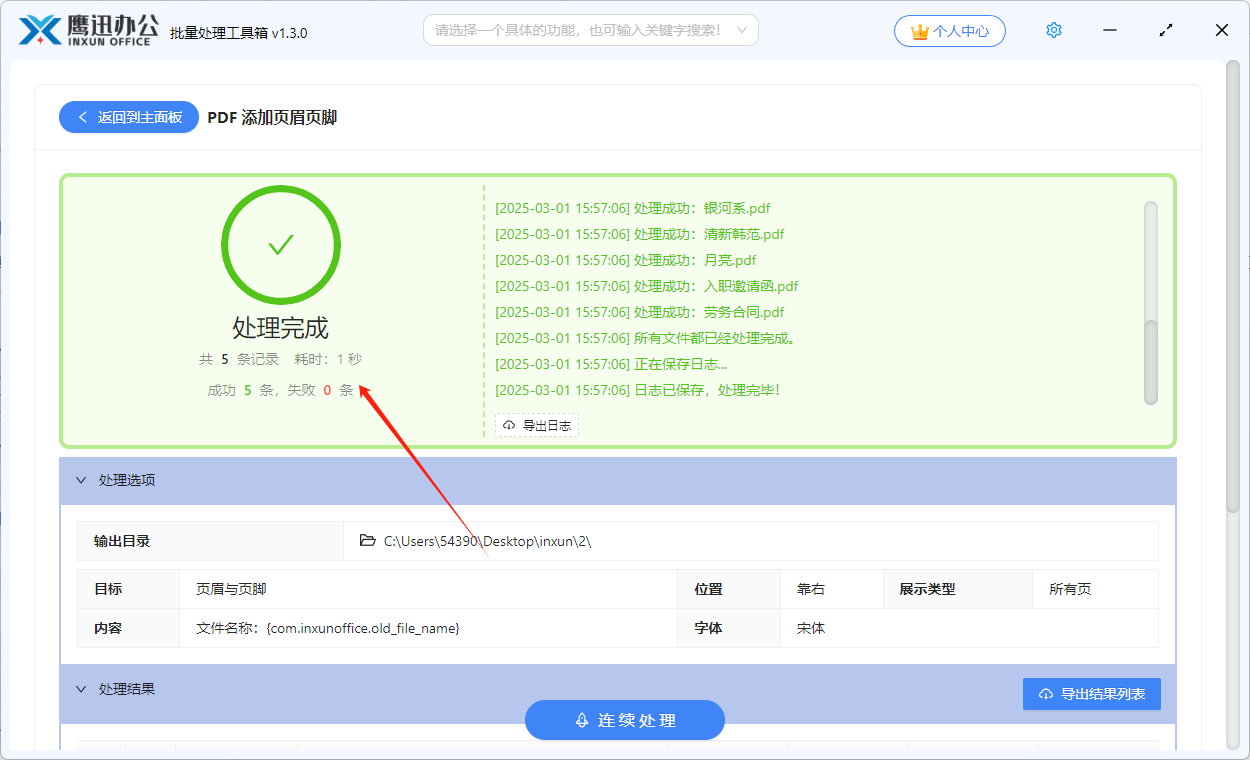在我们日常的办公过程当中,PDF文档是一种非常重要的文档格式。比如常见的合同文件、策划方案,或者教学课件、学生作业等等,都能看到 PDF 格式的影子。在实际工作与学习中,我们常常会面临一个棘手的问题:如何能高效地将 PDF 文件名称添加到页眉页脚处?
当你需要给负责的成百上千个 PDF 文件在页眉页脚处添加文件名称,你会怎么做?按照常规的手动方式,你需要一个一个地打开这些文件,然后人工的在每个文件的水印处输入对应的文件名称,再反复调整字体、字号、颜色以及文件名称在页眉页脚的位置。
这一整个过程操作下来,我们通常需要投入大量的时间和精力,而且稍有不慎就可能出现输入错误、格式混乱等问题。这样工作效率跟工作的效果都是没办法保证的。今天我们就介绍一种设置页眉页脚的简单方法,可以轻松实现一键将pdf文件名称添加到页眉页脚处的。
操作步骤
1、打开「鹰迅批量处理工具箱」,左侧选择「PDF 工具」,右侧在页眉页脚分类中选择「PDF 添加页眉页脚」的功能。
2、将所有需要将文件名称添加到页眉页脚处的多个 PDF 全部选择进来。
3、设置 PDF 页眉页脚的内容。
由于每个 PDF 文件的名称可能都是不一样的,因此我们在设置内容的时候不能将文件名称填写到输出框,我们只能暂时用占位符来表示文件名称,这也就是我们上面输入框中看到的【{com.inxunoffice.old_file_name}】,具体这些占位符哪里来?怎么填写呢?我们可以点击界面的【说明】按钮查看每个占位符的含义。
4、设置处理后的输出目录。
5、一键将pdf文件名称添加到页眉页脚处的操作处理完成。
从上面的处理过程,我们可以看到,我们只需要动动手指,就轻松实现了一键将 PDF 文件名称添加到页眉页脚处,不管你有多少 PDF 文件都只需要一次操作就可以搞定,这种批量处理的方法对我们工作效率提升是极大的。
我们这时候可以打开处理后的 PDF 文件查看一下,确认是不是页眉页脚处都已经添加上对应的文件名称了。通过这个工具,原本可能需要花费数天时间才能完成的繁重任务,现在仅仅几分钟就能快速完成。